
- •И.В.Черных. "Simulink: Инструмент моделирования динамических систем". Содержание
- •1. Общие сведения
- •2. Запуск Simulink
- •3. Обозреватель разделов библиотеки Simulink
- •4. Создание модели
- •5. Окно модели
- •6. Основные приемы подготовки и редактирования модели
- •6.1. Добавление текстовых надписей
- •6.2. Выделение объектов
- •6.3. Копирование и перемещение объектов в буфер промежуточного хранения
- •6.4. Вставка объектов из буфера промежуточного хранения
- •6.5. Удаление объектов
- •6.6. Соединение блоков
- •6.7. Изменение размеров блоков
- •6.8. Перемещение блоков
- •6.9. Использование команд Undo и Redo
- •6.10. Форматирования объектов
- •7. Установка параметров расчета и его выполнение
- •7.1. Установка параметров расчета модели
- •7.1.1. Simulation time (Интервал моделирования или время расчета)
- •7.1.2. Solver options (Параметры расчета)
- •7.1.3. Output options (Параметры вывода)
- •7.2. Установка параметров обмена с рабочей областью
- •7.3. Установка параметров диагностирования модели
- •7.4. Выполнение расчета
- •8. Завершение работы
- •9. Библиотека блоков Simulink
- •9.1. Sources - источники сигналов
- •9.1.1. Источник постоянного сигнала Constant
- •9.1.2. Источник синусоидального сигнала Sine Wave
- •9.1.3. Источник линейно изменяющегося воздействия Ramp
- •9.1.4. Генератор ступенчатого сигнала Step
- •9.1.5. Генератор сигналов Signal Generator
- •9.1.6. Источник случайного сигнала с равномерным распределением Uniform Random Number
- •9.1.7. Источник случайного сигнала с нормальным распределением Random Number
- •9.1.8. Источник импульсного сигнала Pulse Generator
- •9.1.9. Генератор линейно-изменяющейся частоты Chirp Generator
- •9.1.10. Генератор белого шума Band-Limited White Noice
- •9.1.11. Источник временного сигнала Clock
- •9.1.12. Цифровой источник времени Digital Clock
- •9.1.13. Блок считывания данных из файла From File
- •9.1.14. Блок считывания данных из рабочего пространства From Workspace
- •9.1.15. Блок сигнала нулевого уровня Ground
- •9.1.16. Блок периодического сигнала Repeating Sequence
- •9.1.17. Блок входного порта Inport
- •9.2. Sinks - приемники сигналов
- •9.2.1. Осциллограф Scope
- •9.2.2. Осциллограф Floating Scope
- •9.2.3. Графопостроитель ху Graph
- •9.2.4. Цифровой дисплей Display
- •9.2.5. Блок остановки моделирования Stop Simulation
- •9.2.6. Блок сохранения данных в файле То File
- •9.2.7. Блок сохранения данных в рабочей области То Workspace
- •9.2.8. Концевой приемник Terminator
- •9.2.9. Блок выходного порта Outport
- •9.3. Continuous – аналоговые блоки
- •9.3.1. Блок вычисления производной Derivative
- •9.3.2. Интегрирующий блок lntegrator
- •9.3.3. Блок Memory
- •9.3.4. Блок фиксированной задержки сигнала Transport Delay
- •9.3.5. Блок управляемой задержки сигнала Variable Transport Delay
- •9.3.6. Блок передаточной функции Transfer Fcn
- •9.3.7. Блок передаточной функции Zero-Pole
- •9.3.8. Блок модели динамического объекта State-Space
- •9.4. Discrete – дискретные блоки
- •9.4.1. Блок единичной дискретной задержки Unit Delay
- •9.4.2. Блок экстраполятора нулевого порядка Zero-Order Hold
- •9.4.3. Блок экстраполятора первого порядка First-Order Hold
- •9.4.4. Блок дискретного интегратора Discrete-Time Integrator
- •9.4.5. Дискретная передаточная функция Discrete Transfer Fсn
- •9.4.6. Блок дискретной передаточной функции Discrete Zero-Pole
- •9.4.7. Блок дискретного фильтра Discrete Filter
- •9.4.8. Блок модели динамического объекта Discrete State-Space
- •9.5. Nonlinear - нелинейные блоки
- •9.5.1. Блок ограничения Saturation
- •9.5.2. Блок с зоной нечувствительности Dead Zone
- •9.5.3. Релейный блок Relay
- •9.5.4. Блок ограничения скорости изменения сигнала Rate Limiter
- •9.5.5. Блок квантования по уровню Quantizer
- •9.5.6. Блок сухого и вязкого трения Coulomb and Viscous Friction
- •9.5.7. Блок люфта Backlash
- •9.5.8. Блок переключателя Switch
- •9.5.9. Блок многовходового переключателя Multiport Switch
- •9.5.10. Блок ручного переключателя Manual Switch
- •9.6. Math – блоки математических операций
- •9.6.1. Блок вычисления модуля Abs
- •9.6.2. Блок вычисления суммы Sum
- •9.6.3. Блок умножения Product
- •9.6.4. Блок определения знака сигнала Sign
- •9.6.5. Усилители Gain и Matrix Gain
- •9.6.6. Ползунковый регулятор Slider Gain
- •9.6.7. Блок скалярного умножения Dot Product
- •9.6.8. Блок вычисления математических функций Math Function
- •9.6.9. Блок вычисления тригонометрических функций Trigonometric Function
- •9.6.10. Блок вычисления действительной и (или) мнимой части комплексного числа Complex to Real-Imag
- •9.6.11. Блок вычисления модуля и (или) аргумена комплексного числа Complex to Magnitude-Angle
- •9.6.12. Блок вычисления комплексного числа по его действительной и мнимой части Real-Imag to Complex
- •9.6.13. Блок вычисления комплексного числа по его модулю и аргументу Magnitude-Angle to Complex
- •9.6.14. Блок определения минимального или максимального значения MinMax
- •9.6.15. Блок округления числового значения Rounding Function
- •9.6.16. Блок вычисления операции отношения Relational Operator
- •9.6.17. Блок логических операций Logical Operation
- •9.6.18. Блок побитовых логических операций Birwise Logical Operator
- •9.6.19. Блок комбинаторной логики Gombinatorical Logic
- •9.6.20. Блок алгебраического контура Algebraic Constraint
- •9.7. Signal&Systems - блоки преобразования сигналов и вспомогательные блоки
- •9.7.1. Мультиплексор (смеситель) Mux
- •9.7.2. Демультиплексор (разделитель) Demux
- •9.7.3. Блок шинного формирователя Bus Creator
- •9.7.4. Блок шинного селектора Bus Selector
- •9.7.5. Блок селектора Selector
- •9.7.6. Блок присвоения новых значений элементам массива Assignment
- •9.7.7. Блок объединения сигналов Merge
- •9.7.8. Блок объединения сигналов в матрицу Matrix Concatenation
- •9.7.9. Блок передачи сигнала Goto
- •9.7.10. Блок приема сигнала From
- •9.7.11. Блок признака видимости сигнала Goto Tag Visibility
- •9.7.12. Блок создания общей области памяти Data Store Memory
- •9.7.13. Блок записи данных в общую область памяти Data Store Write
- •9.7.14. Блок считывания данных из общей области памяти Data Store Read
- •9.7.15. Блок преобразования типа сигнала Data Type Conversion
- •9.7.16. Блок преобразования размерности сигнала Reshape
- •9.7.17. Блок определения размерности сигнала Width
- •9.7.18. Блок определения момента пересечения порогового значения Hit Crossing
- •9.7.19. Блок установки начального значения сигнала ic
- •9.7.20. Блок проверки сигнала Signal Specification
- •9.7.21. Датчик свойств сигнала Probe
- •9.7.22. Блок, задающий количество итераций Function-Call Generator
- •9.7.23. Информационный блок Model Info
- •9.8. Function & Tables – блоки функций и таблиц
- •9.8.1. Блок задания функции Fcn
- •9.8.2. Блок задания функции matlab Fcn
- •9.8.3. Блок задания степенного многочлена Polynomial
- •9.8.4. Блок одномерной таблицы Look-Up Table
- •9.8.5. Блок двумерной таблицы Look-Up Table(2d)
- •9.8.6. Блок многомерной таблицы Look-Up Table (n-d)
- •9.8.7. Блок таблицы с прямым доступом Direct Loop-Up Table (n-d)
- •9.8.8. Блок работы с индексами PreLook-Up Index Search
- •9.8.9. Блок интерполяции табличной функции Interpolation (n-d) using PreLook-Up
- •9.9. Subsystem – подсистемы.
- •9.9.2. Управляемая уровнем сигнала подсистема Enabled Subsystem
- •9.9.3. Управляемая фронтом сигнала подсистема Triggered Subsystem
- •9.9.4. Управляемая уровнем и фронтом сигнала подсистема Enabled and Triggered Subsystem
- •9.9.5. Управляемая s-функцией подсистема Function-call subsystem
- •9.9.6. Блок условного оператора If
- •9.9.7. Блок переключателя Switch Case
- •9.9.8. Управляемая по условию подсистема Action Subsystem
- •9.9.9. Управляемая подсистема For Iterator Subsystem
- •9.9.10. Управляемая подсистема While Iterator Subsystem
- •9.9.11. Конфигурируемая подсистема Configurable Subsystem
- •9.10. Маскирование подсистем
- •9.10.1. Общие сведения
- •9.10.2. Создание окна параметров
- •9.10.3. Создание пиктограммы подсистемы
- •9.10.3.1. Команды вывода текста
- •9.10.3.2. Команды построения графиков
- •9.10.3.3. Команды отображения передаточных функций
- •9.10.3.4. Команды отображения рисунка из графического файла
- •9.10.3.5. Использование редактора пиктограмм iconedit
- •9.10.3.6. Создание автоматически обновляемых пиктограмм
- •9.10.4. Создание справки маскированной подсистемы
- •9.10.5. Создание динамически обновляемых окон диалога
- •9.10.6. Управление портами маскированной подсистемы
- •10. Редактор дифференциальных уравнений dee
- •11. Использование Simulink lti-Viewer для анализа динамических систем
- •11.1. Работа с Simulink lti-Viewer
- •11.2. Настройка Simulink lti-Viewer
- •11.3. Экспорт модели
- •12. Основные команды matlab для управления Simulink-моделью
- •12.1. Add_block
- •12.2. Add_line
- •12.3. Add_param
- •12.4. Bdclose
- •12.5. Bdroot
- •12.6. Close_system
- •12.7. Delete_block
- •12.8. Delete_line
- •12.9. Delete_param
- •12.12. Find_system
- •12.13. Get_param
- •12.14. New_system
- •12.15. Open_system
- •12.16. Replace_block
- •12.17. Save_system
- •12.18. Set_param
- •12.19. Simulink
- •13. Отладчик Simulink моделей
- •13.1. Графический интерфейс отладчика Simulink моделей
- •13.1.1. Панель инструментов
- •13.1.2. Список контрольных точек Break/Display points
- •13.1.3. Панель задания точек прерывания по условию Break on conditions
- •13.1.4. Главное окно отладчика
- •13.2 Интерфейс командной строки отладчика Simulink моделей
- •14. Повышение скорости и точности расчетов
- •14.1. Повышение скорости расчета
- •14.2. Повышение точности расчета
- •15. Обзор набора инструментов Simulink Performance Tools
- •15.1. Simulink Accelerator
- •15.2. Simulink Model Profiling
- •15.3. Simulink Model Coverage
- •15.4. Simulink Model Differencing
- •16. Simulink-функции
- •16.1. Введение
- •16.2. Математическое описание s-функции
- •16.3. Этапы моделирования
- •16.4. Callback-методы s-функции
- •16.5. Основные понятия s-функции
- •16.6. Создание s-функций на языке matlab
- •16.8. Создание s-функций на языке c с помощью s-Function Builder
- •16.9. Модернизация s-функций, созданных с помощью s-Function Builder
- •16.10. Создание s-функций на языке Fortran
- •Integer*4 size(*)
- •Integer*4 nsizes
11.1. Работа с Simulink lti-Viewer
1. Выполнить команду Tools\Linear Analysis... окна Simulink-модели.
В результате выполнения команды откроется окно Model_Inputs_and_Outputs как это показано на рис. 11.1, а также пустое окно Simulink LTI-Viewer .
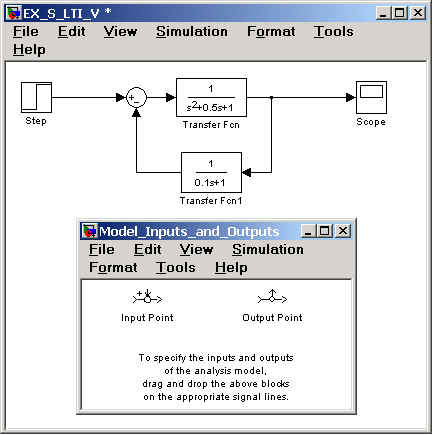
Рис. 11.1 Исследуемая модель и окно Model_Inputs_and_Outputs инструмента Simulink LTI-Viewer
2. Установить блок Input Point на входе и блок Output Point на выходе исследуемой системы, как это показано на рис. 11.2.
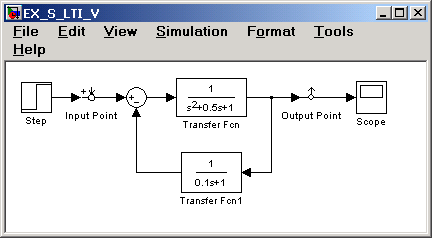
Рис. 11.2 Исследуемая модель с установленными блоками
Input Point и Output Point
3. В окне LTI Viewer выполнить команду Simulink\Get Linearized Model.
Данная команда выполняет линеаризацию модели и строит реакцию системы на единичное ступенчатое воздействие. Результат выполнения данного пункта показан на рис. 11.3
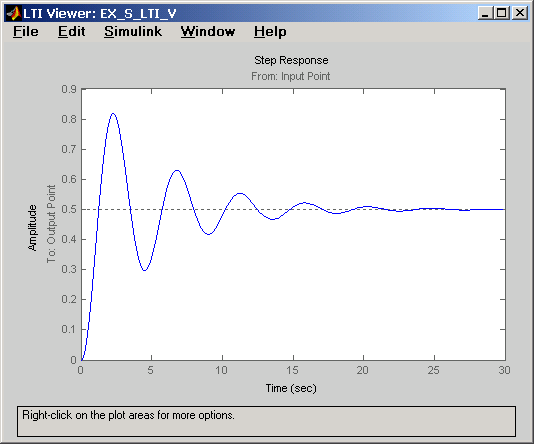
Рис. 11.3 Реакция системы на единичное ступенчатое воздействие.
Если система имеет несколько входов и выходов и для всех них установлены блоки Input Point и Output Point, то на графике будет отображено несколько окон показывающих реакцию на каждом выходе при воздействии на каждый вход.
5. Для получения остальных характеристик системы необходимо выполнить команду Edit\Plot Configuration... в окне LTI Viewer. В результате выполнения этой команды откроется окно Plot Configuration, показанное на рис. 11.4.
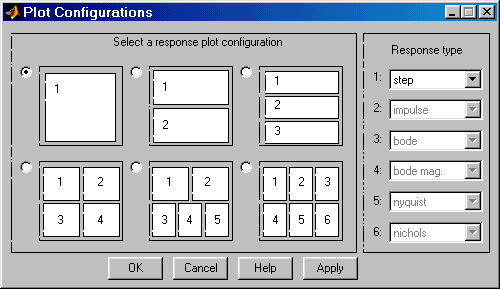
Рис. 11.4 Окно Plot Configuration
В открывшемся окне можно выбрать число отображаемых графиков (панель Select a response plot configuration) и вид отображаемых графиков (панель Response type). Для построения доступны следующие графики (диаграммы):
step – Реакция на единичное ступенчатое воздействие.
impulse – Реакция на единичное импульсное воздействие.
bode – Логарифмические амплитудная и фазовая частотные характеристики.
bode mag – Логарифмическая амплитудная частотная характеристика.
nyquist – Диаграмма Найквиста.
nichols – Годограф Николса.
sigma – Сингулярные числа.
pole/zero – Нули и полюса системы.
На рис. 11.5 приведен пример окна Simulink LTI-Viewer с несколькими различными характеристиками исследуемой системы.
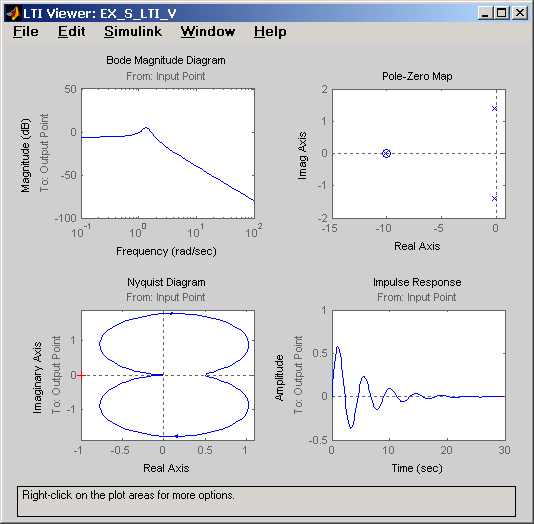
Рис. 11.5 Окно Simulink LTI-Viewer с несколькими графиками.
Настройку внешнего вида графиков можно выполнить с помощью команды Edit\Line Styles… (установка вида и цвета линий, вида маркеров).
[Скачать пример]
11.2. Настройка Simulink lti-Viewer
С помощью команды Edit\Viewer Preferences… выполняются следующие виды настройки:
1. Установка единиц измерения (вкладка Units). Вид окна при настройке единиц измерения показан на рис. 11.6.
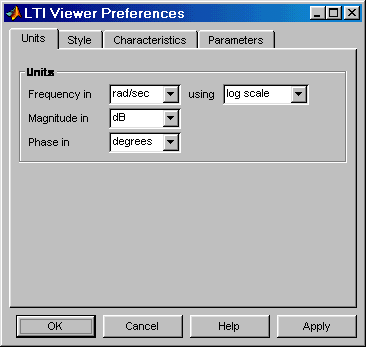
Рис. 11.6 Вкладка Units
Вкладка Units окна позволяет задать единицы измерения частоты (рад/c или Гц), уровня (dB или абсолютные единицы), фазы (градусы или радианы), а также установить вид шкалы частоты (логарифмический или линейный).
2. Установка стиля графиков (вкладка Style). На данной вкладке можно выполнить настройку шрифтов окна Simulink LTI-Viewer (панель Fonts), выбрать цвет осей графиков (панель Colors), а также задать нанесение линий сетки на графики (флажок Show grids). Внешний вид вкладки Style показан на рис. 11.7.
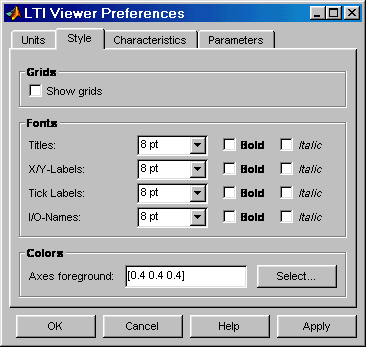
Рис. 11.7 Вкладка Style
3. Установка параметров расчета переходного процесса (вкладка Characteristics). Данная вкладка позволяет задать параметры установленные "по умолчанию" для вычисления времени нарастания и времени переходного процесса. По умолчанию Simulink LTI-Viewer вычисляет время переходного процесса как время, когда переходная функция входит в 2% зону и больше не выходит из нее (параметр Show setting time within). Также можно изменить параметры для вычисления времени переходного процесса (Show rise time from). На данной вкладке имеется также флажок Unwrap phase, установка которого позволяет избежать отображения разрывов в фазо-частотной характеристике, связанных с областью определения функции arctg, вычисляющей фазовый сдвиг. Внешний вид вкладки Characteristics показан на рис. 11.8.
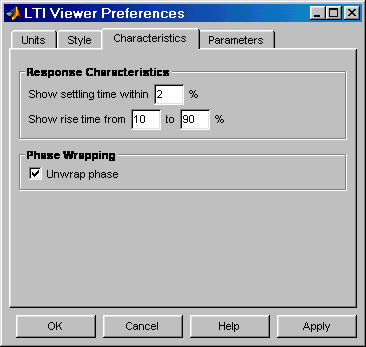
Рис. 11.7 Вкладка Characteristics
4. Установка интервалов времени и частоты (вкладка Parameters). На данной вкладке задается временной интервал для расчета переходного процесса (панель Time Vector), а также интервал частот для расчета частотных характеристик (панель Frequency Vector). Внешний вид вкладки Parameters показан на рис. 11.8.
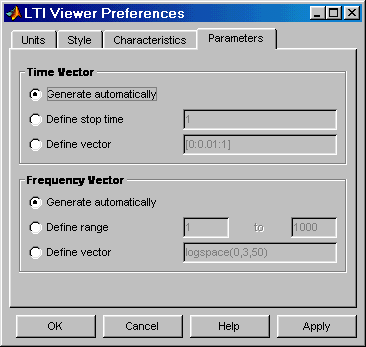
Рис. 11.8. Вкладка Parameters
Векторы времени и частоты можно вычислять в автоматическом режиме (Generate automatically), ввести конкретное значение для времени окончания расчета (Define stop time) или диапазон значений по частоте (Define range), либо задать непосредственно вектор значений времени или частоты (Define vector).
